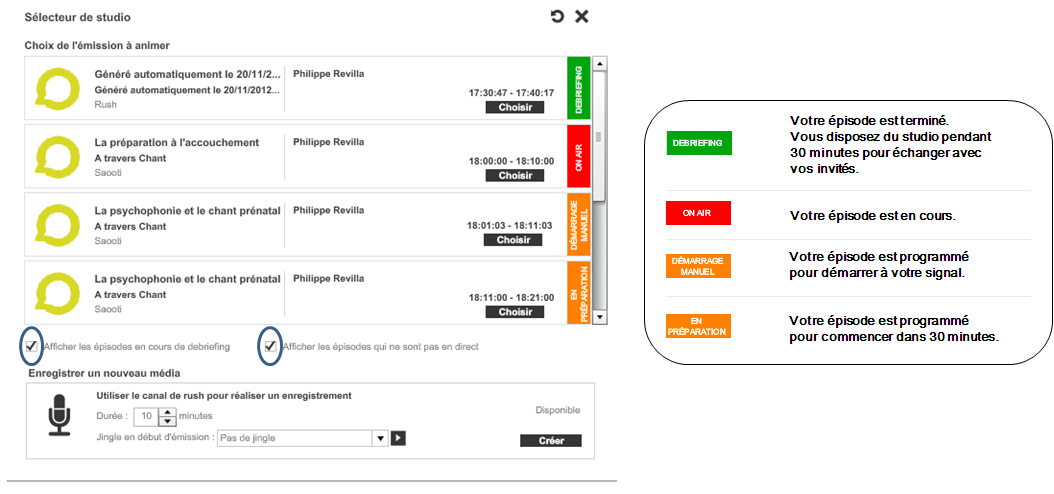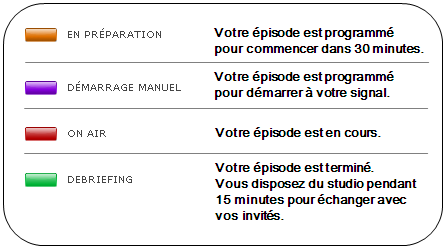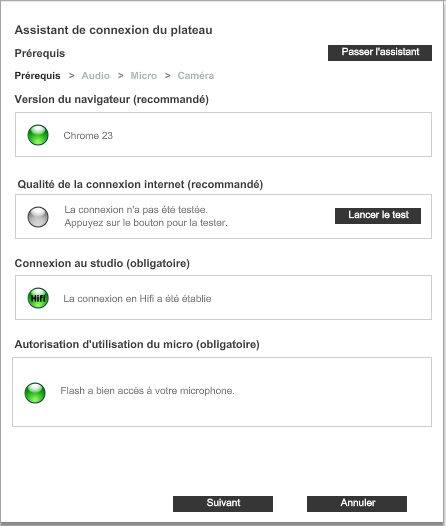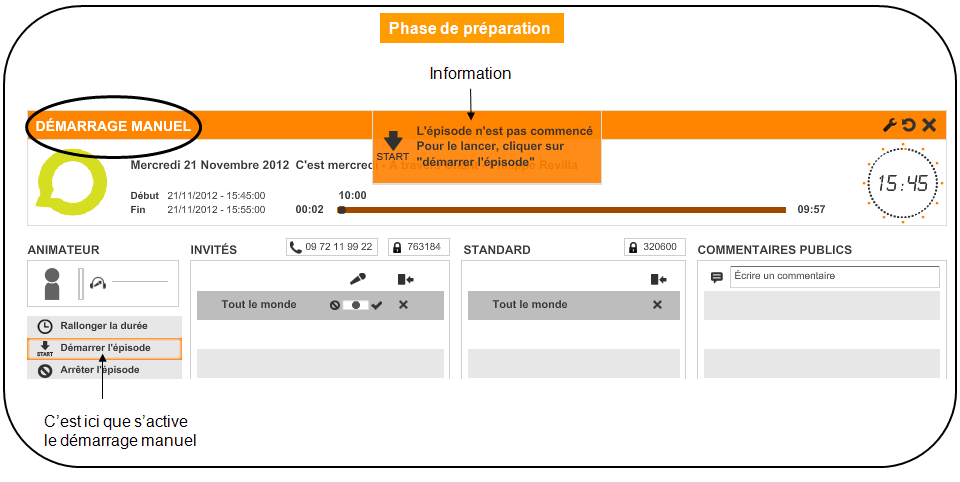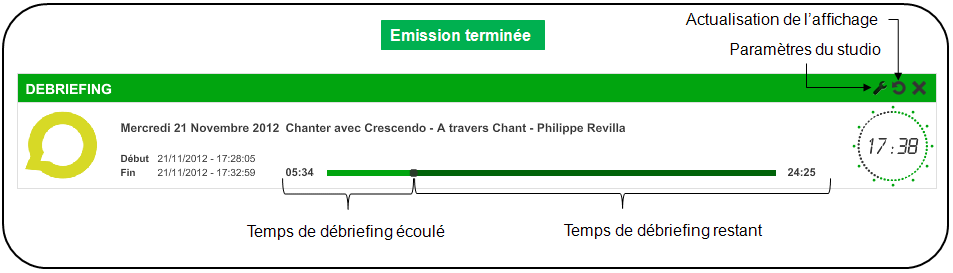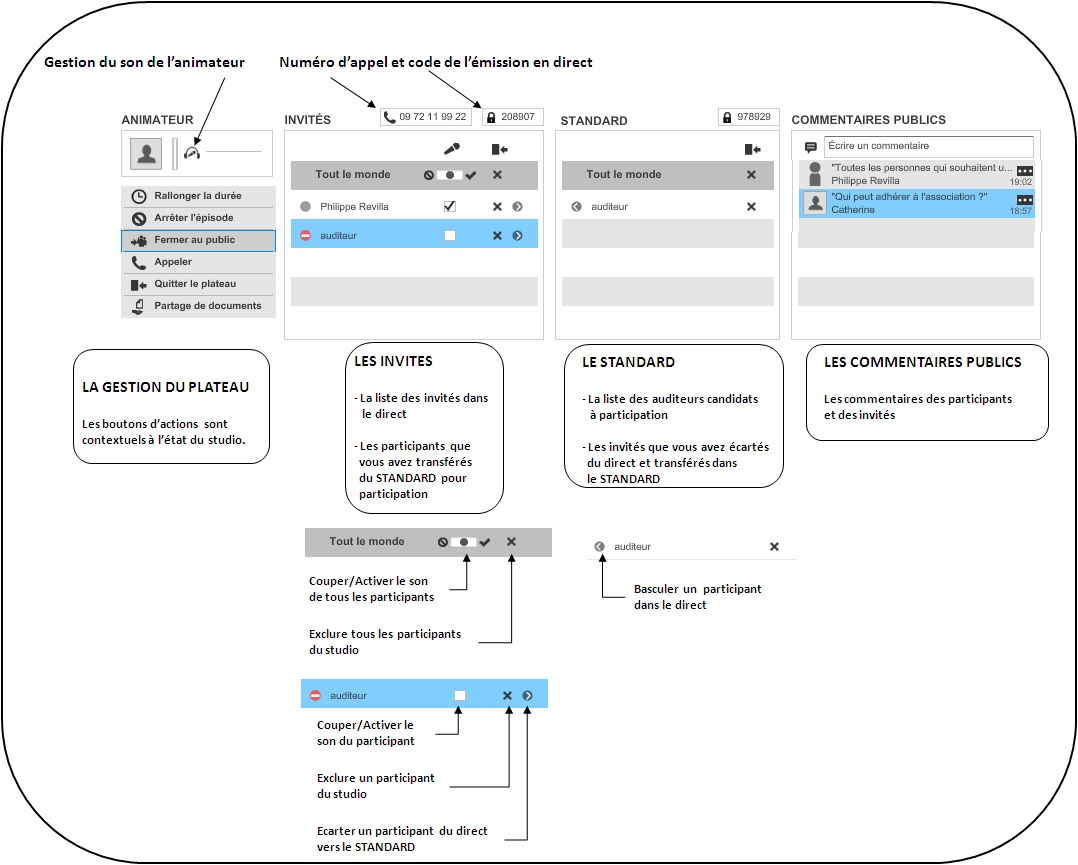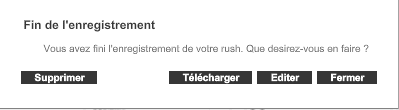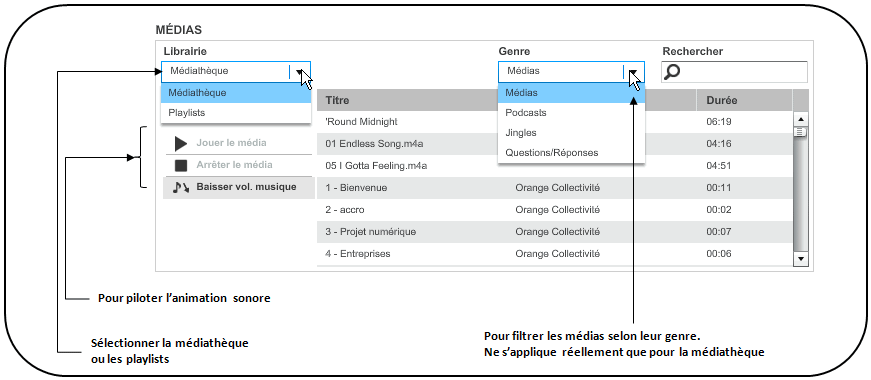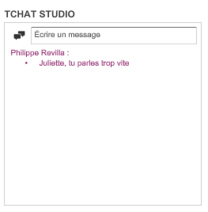Le studio : Différence entre versions
| Ligne 211 : | Ligne 211 : | ||
Pour accompagner vos émissions et leur donner toute leur identité, vous disposez d'animations sonores que vous pouvez passer en direct. | Pour accompagner vos émissions et leur donner toute leur identité, vous disposez d'animations sonores que vous pouvez passer en direct. | ||
| − | *La médiathèque héberge les animations sonores que vous y avez stockées ou qui sont mises à disposition par Saooti.<br> | + | *'''La médiathèque''' héberge les animations sonores que vous y avez stockées ou qui sont mises à disposition par Saooti.<br> |
| − | *Les playlists | + | *'''Les playlists''' sont des listes d'animations sonores que vous avez créées et que vous constituez avec les animations sonores que vous sélectionnez dans la médiathèque. |
{| width="600" cellspacing="3" cellpadding="1" border="0" | {| width="600" cellspacing="3" cellpadding="1" border="0" | ||
| Ligne 237 : | Ligne 237 : | ||
|} | |} | ||
| − | |||
{| cellspacing="4" cellpadding="1" border="0" style="width: 608px; height: 238px;" | {| cellspacing="4" cellpadding="1" border="0" style="width: 608px; height: 238px;" | ||
|- | |- | ||
| − | | valign="top" width="12%" colspan="2" | | + | | valign="top" width="12%" colspan="2" | <br> |
| − | |||
| − | |||
| − | |||
| − | |||
| − | |||
| − | |||
| − | |||
| − | |||
| − | |||
| − | |||
| − | |||
| − | |||
| − | |||
|- | |- | ||
| valign="top" width="12%" colspan="2" | | | valign="top" width="12%" colspan="2" | | ||
| Ligne 270 : | Ligne 256 : | ||
|} | |} | ||
| − | + | Depuis le studio, vous accédez à l'usage de la médiathèque et des playlists, tel qu'illustré ci-après. | |
| − | |||
| − | |||
| − | |||
| − | Depuis le studio, vous accédez à l'usage de la médiathèque, tel qu'illustré ci-après. | ||
[[Image:Studio-Medias-Final.png]]<br> | [[Image:Studio-Medias-Final.png]]<br> | ||
| − | |||
| − | |||
| − | |||
| − | |||
| − | |||
| − | |||
| − | |||
| − | |||
| − | |||
| − | |||
| − | |||
| − | |||
| − | |||
| − | |||
| − | |||
| − | |||
| − | |||
| − | |||
| − | |||
| − | |||
|} | |} | ||
Version du 22 novembre 2012 à 11:43
Sommaire
Le studio
|
C'est depuis le studio que vous animez vos émissions en direct. Vous devez donc :
Avant de commencer
|
Accéder au studio et valider votre connexion au plateau
Pour accéder au studio, réalisez les étapes suivantes : | ||||
| 1. |
Vérifiez que vous êtes conforme aux prérequis (reportez-vous à la rubrique Avant de commencer). |
|||
| 2. |
Accédez au WikiRadio manager.
|
|||
| 3. |
Si nécessaire, branchez votre casque et votre micro à votre ordinateur (reportez-vous à la rubrique Configurer mon casque et mon micro). |
|||
| 4. |
Depuis la zone Menu du Wikiradio manager, cliquez sur Studio.
|
|||
| 5. |
Quelque soit le type d'émission, la fenêtre ci-contre s'affiche.
|
|||
| 6. |
Si nécessaire, réalisez les actions proposées pour l'établissement de la connexion.
|
|||
| 7. |
Sélectionnez l'option adéquate pour accéder au studio. |
|||
Comprendre et utiliser le studio
|
Le studio est le poste de pilotage de votre émission. Depuis le studio, vous pouvez :
|
Surveiller le déroulement de votre émission |
Gérer les invités et le direct
C'est depuis la zone présentée ci-après que vous allez gérer vos invités et le direct proprement dit.
Des médias au service de vos émissions
|
Pour accompagner vos émissions et leur donner toute leur identité, vous disposez d'animations sonores que vous pouvez passer en direct.
Depuis le studio, vous accédez à l'usage de la médiathèque et des playlists, tel qu'illustré ci-après. | ||||||||||||||
Communiquer avec vos interlocuteurs
Communiquer avec vos invités |
|
Pour envoyer un message "Off" à vos invités connectés au studio, rien de plus facile ! Pour envoyer un message, réalisez les étapes suivantes :
Communiquer avec les internautes participantsLors de sa programmation ou en cours d'émission, vous avez décidé d'ouvrir votre émission en direct à la participation des internautes auditeurs. |
Voir aussi...